
Comment créer un filigrane sur des fichiers PDF ?

Le filigrane est un logo reconnaissable qui marque un document comme confidentiel et empêche les autres de le copier. Un filigrane PDF peut être une image ou du texte. L’ajout d’un filigrane au PDF permet d’assurer la confidentialité ou d’empêcher d’autres personnes de voler le matériel PDF. Comment avez-vous créé des filigranes PDF captivants ? Cet article vous indiquera le chemin.
Avec Adobe Acrobat, vous pouvez créer des filigranes graphiques et textuels. Il vous fournit les outils nécessaires pour créer un filigrane sur un document PDF existant ou sur un écran vierge afin que vous puissiez utiliser le filigrane à l’avenir. Dans ce qui suit, nous vous expliquerons comment créer un filigrane graphique PDF et un filigrane texte PDF avec Adobe Acrobat.
1. Lancez Adobe Acrobat sur votre ordinateur, cliquez sur « Fichier » > « Ouvrir » pour ouvrir le fichier PDF que vous souhaitez intégrer au filigrane avec Adobe Acrobat.
2. Allez dans la barre d’outils, cliquez sur « Document » > « Filigrane » et choisissez « Ajouter » dans le menu contextuel.
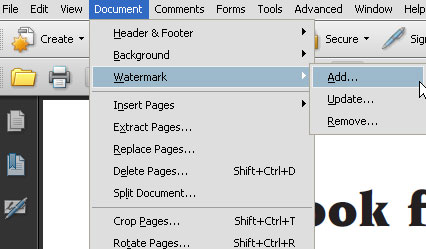
3. Cliquez sur le cercle à côté du menu « Fichier », puis choisissez « Parcourir » pour sélectionner l’image que vous souhaitez utiliser pour le filigrane.
4. Vous êtes autorisé à ajuster la taille, l’apparence et la position du filigrane. Après les paramètres, vous pouvez cliquer sur « Ok » pour enregistrer le filigrane PDF.
Ici, vous pourriez être intéressé par :
Comment transférer des fichiers PDF de l’iPad vers le PC/Mac
Top 5 des applications de lecture de PDF pour téléphones Android
1. Ouvrez Adobe Acrobat, cliquez sur « Fichier » > « Ouvrir » pour télécharger le fichier PDF auquel vous souhaitez ajouter le filigrane dans Adobe Acrobat.
2. Allez dans la barre d’outils, cliquez successivement sur ces boutons : « Document » > « Filigrane » > « Ajouter ».
3. Cliquez sur le cercle à côté du menu « Texte », puis tapez le texte que vous souhaitez utiliser pour le filigrane dans la zone.
4. Ajustez la taille de la police, la couleur de la police et l’emplacement du texte selon vos besoins.
5. Vous êtes autorisé à prévisualiser le filigrane dans la fenêtre d’aperçu pour vérifier si vous êtes satisfait du filigrane. Si oui, vous pouvez cliquer sur « OK » pour l’enregistrer.
Conseils : Après avoir créé des filigranes sur vos fichiers PDF, vous devrez peut-être parfois supprimer ces filigranes pour différentes raisons. Ainsi, voici un autre guide utile sur la façon de supprimer le filigrane PDF est fourni ici.
À ne pas manquer :
Comment convertir un PDF en formulaire à remplir
Comment modifier du texte PDF dans Adobe Acrobat
Le filigrane PDF est un moyen d’empêcher vos fichiers PDF d’être copiés par d’autres personnes. Eh bien, une autre façon de protéger votre PDF est d’ajouter une autorisation de copie à votre PDF. Coolmuster Crypteur PDF est un outil génial pour crypter les fichiers PDF en définissant le mot de passe de l’utilisateur, le mot de passe du propriétaire et en choisissant si vous voulez que d’autres impriment, copient ou modifient vos documents PDF. Le programme est facile à utiliser. Il suffit de télécharger le PDF, de définir le mot de passe et de choisir les options d’autorisation, puis de cliquer sur Chiffrer pour commencer le processus de cryptage.

Téléchargement gratuit Coolmuster Crypteur PDF pour essayer !





